Artigos em Destaque
Índice:
O que é Volume Simples
Crie um novo volume simples com o gerenciamento de disco do Windows
Use o EaseUS Partition Master para criar um volume simples
Conclusão
O que é Volume Simples
Volumes simples são unidades físicas que operam independentemente umas das outras. Eles fornecem recursos básicos a avançados no Windows. É a razão pela qual os volumes simples são tão popularmente usados hoje em dia.
Por exemplo, você pode usar partições de volume simples para executar o Windows em seu disco básico. Além disso, você pode gerenciar volumes simples para armazenar dados em um disco dinâmico.
Mas o que é exatamente um volume simples? Existem definições básicas de armazenamento de dados que você precisa conhecer. Volumes simples são unidades de armazenamento de dados que você pode usar em discos básicos e discos dinâmicos. Cada um tem vantagens e limitações diferentes. Depende dos seus objetivos e do tipo de disco. Eles foram introduzidos pela primeira vez com o Windows 2000 e inicialmente usados para discos dinâmicos.
Do Windows Vista para as novas versões, o significado de volume simples foi ampliado. Ele é usado para definir partições em discos básicos e volumes simples em discos dinâmicos.
Obtenha mais detalhes: clique aqui .
Crie um novo volume simples com o gerenciamento de disco do Windows
O Gerenciamento de Disco no Windows é usado para criar e gerenciar partições de disco. Permite deletar, formatar e criar volumes simples.
O que é volume simples no gerenciamento de disco?
Um volume simples é parcialmente como uma partição, mas ainda contém diferenças. Ele não tem limitações no tamanho da partição e no número do volume. O Gerenciamento de Disco do Windows está equipado com um novo assistente de volume simples para ajudá-lo a criar um volume simples em um disco.
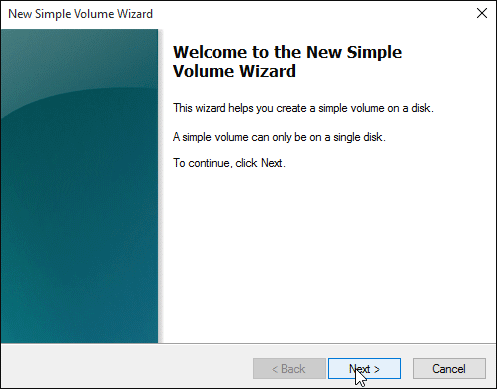
Como criar um novo volume no gerenciamento de disco
Para criar volumes simples no Windows 10, você precisará abrir o Gerenciamento de disco com privilégios administrativos. Siga estes passos abaixo.
Etapa 1. Basta clicar com o botão direito do mouse no botão Iniciar e, em seguida, clicar em Gerenciamento de disco. Alternativamente: Pressione Windows + R e digite diskmgmt. msc na caixa Executar.
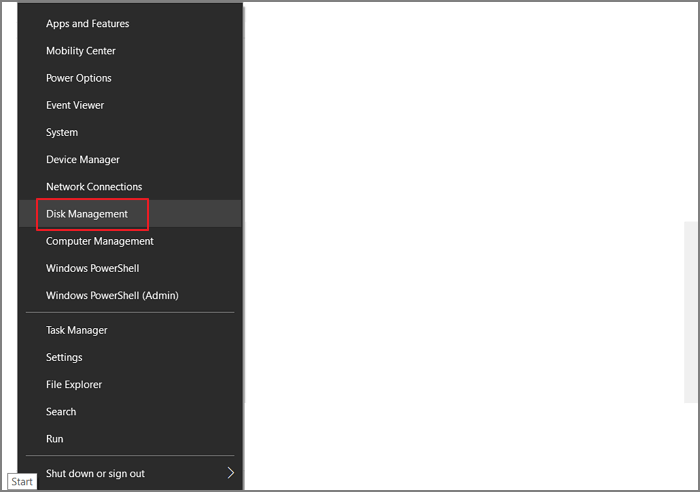
Etapa 2. Clique com o botão direito do mouse no espaço não alocado no disco rígido e clique em Novo volume simples . O Assistente de Novo Volume Simples será aberto.

Etapa 3. Com a ajuda do New Simple Volume Wizard, escolha a formatação NTFS. Escolha o tamanho do volume que deseja criar em MB ou apenas aceite o tamanho máximo padrão sugerido. Atribua uma letra de unidade diferente ao seu volume ou aceite a letra de unidade padrão. Você pode selecionar o sistema de arquivos, alocar o tamanho da unidade e nomear um rótulo para o volume.
Clique em Avançar . Em seguida, revise suas configurações e, se estiver tudo certo como você deseja, clique em Concluir .
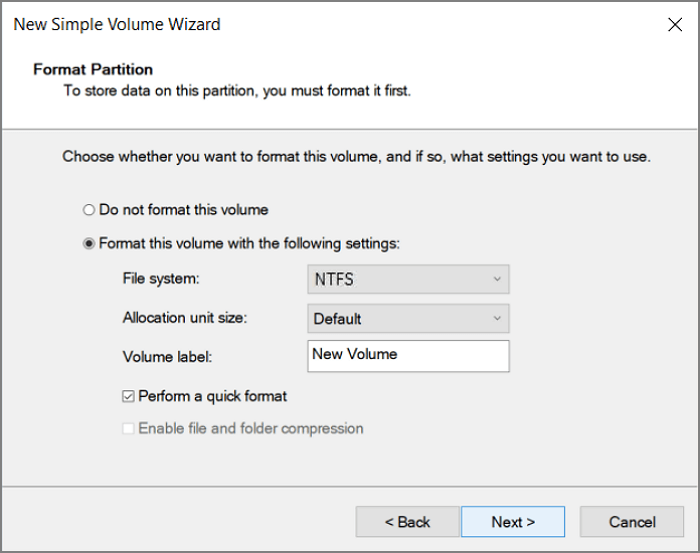
Artigo relacionado:
Como corrigir o novo erro simples de volume acinzentado no gerenciamento de disco do Windows
Não se preocupe quando você tentou usar o Gerenciamento de Disco para criar uma nova partição no seu PC. A seguir, você encontrará soluções práticas para resolver esse problema no disco rígido do seu computador ou USB externo.
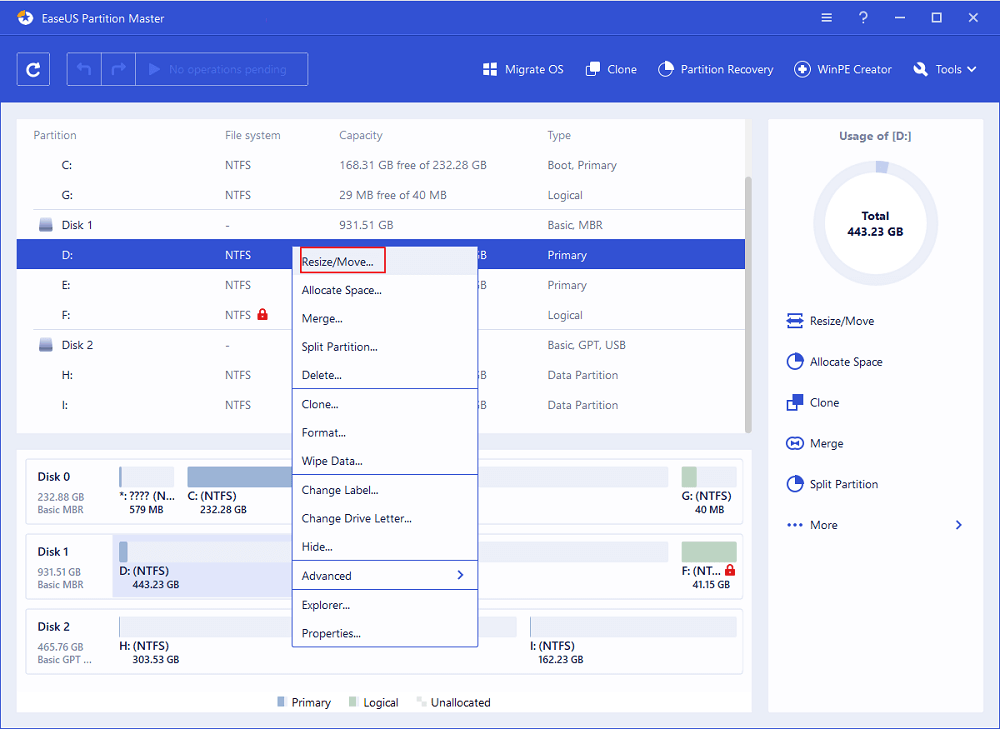
Use o EaseUS Partition Master para criar um volume simples
Você fica frustrado toda vez que tenta criar um disco de volume simples no Windows?
O EaseUS Partition Master cria discos de volume simples com facilidade. Das ferramentas básicas às avançadas, oferece-lhe uma solução completa para gerir o seu espaço no disco rígido. Por exemplo, particionar, redimensionar, mover, criar, mesclar, excluir, formatar, copiar, limpar, ocultar e exibir volumes. Fácil de usar, lidando com discos básicos e dinâmicos.
Você pode alterar suas partições sem reiniciar o PC ou perder todos os dados. Assim, o disco rígido terá espaço para novos volumes simples.
Passo 1. Inicie EaseUS Partition Master
Na janela principal, clique com o botão direito do mouse no espaço não alocado no seu disco rígido ou dispositivo de armazenamento externo e selecione "Criar".
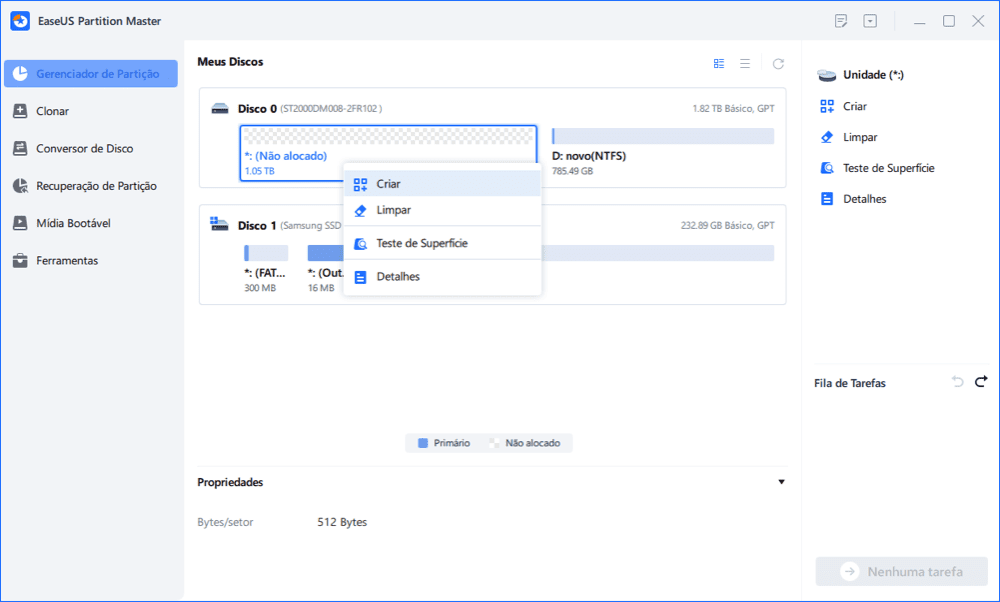
Passo 2. Ajuste o novo tamanho da partição, sistema de arquivos, rótulo etc.
Defina o tamanho, a etiqueta da partição, a letra da unidade, o sistema de arquivos etc. para a nova partição e clique em "OK" para continuar.
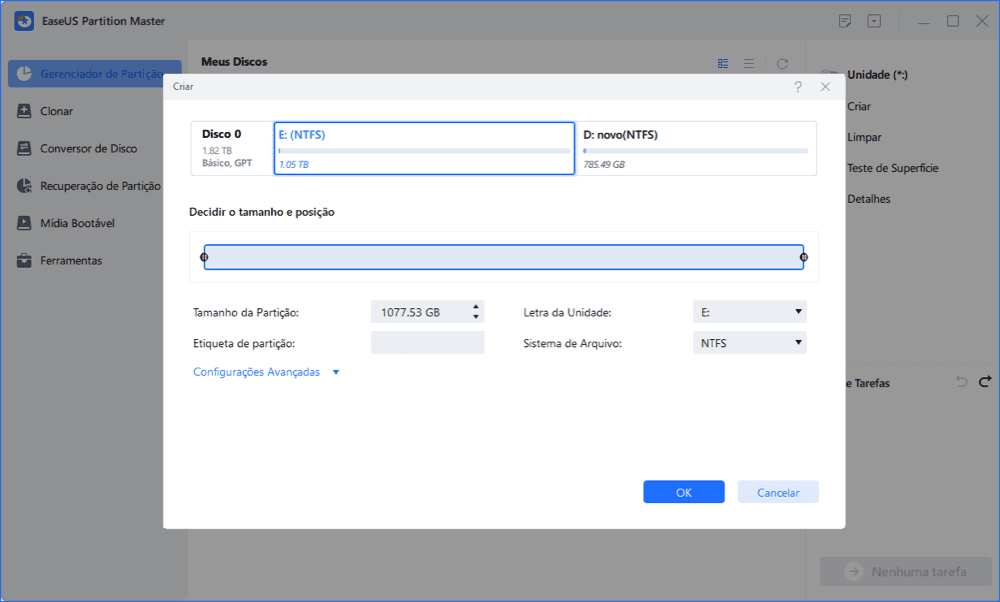
Passo 3. Confirme para criar uma nova partição
Clique no botão "Executar Tarefa" e confirme para criar uma nova partição clicando em "Aplicar".
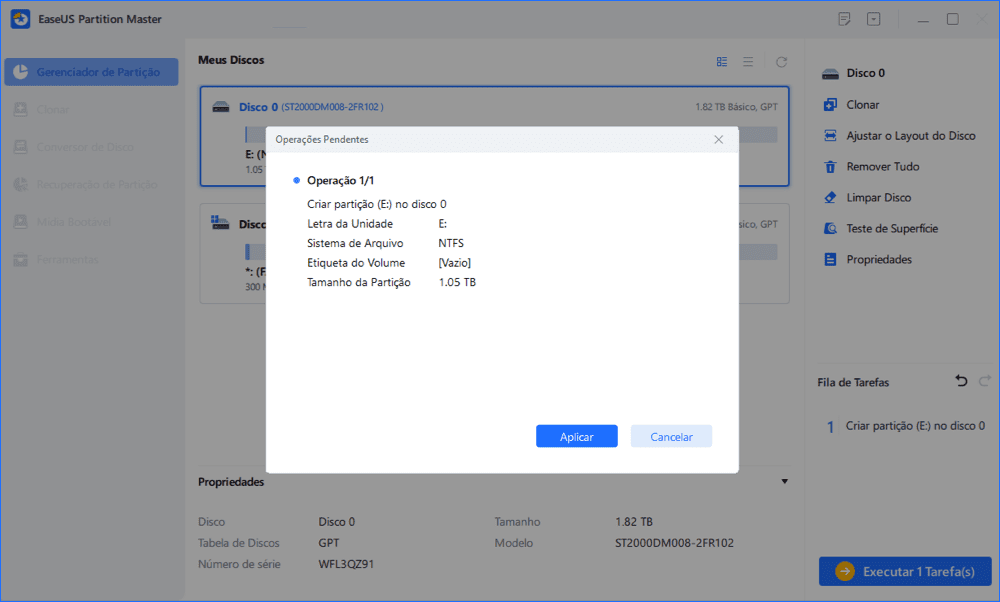
Assista ao tutorial em vídeo a seguir e saiba como criar uma partição no sistema de arquivos NTFS, FAT ou EXT.
Dica de bônus: como funcionam os volumes simples: tamanho, flexibilidade, inicialização
Assim, volumes simples vieram com a tecnologia de discos dinâmicos. Mas hoje em dia você pode usá-lo em discos básicos e discos dinâmicos também. Volumes simples em discos básicos são partições primárias ou partições lógicas (partições estendidas).
Para usar apenas recursos básicos, como inicializar o Windows, use volumes simples em discos básicos. Para usar recursos avançados, você pode aprender a usar volumes simples com discos dinâmicos. Volumes simples em discos dinâmicos são chamados de volumes dinâmicos.
Por exemplo, você pode armazenar dados com a flexibilidade necessária. O volume simples ajuda você a colocar todos os seus dados em um único local de fácil acesso. Os volumes dinâmicos têm mais flexibilidade do que as partições. Mas você não pode ter volumes de inicialização múltipla com eles.
Volumes simples em discos básicos não são fáceis de estender. Se você estiver criando volumes simples em discos dinâmicos, permite aumentar o tamanho facilmente. O tamanho desses volumes simples pode ser aumentado de duas maneiras.
A primeira é estender o volume para espaço não alocado no mesmo disco em que foi criado. Formate o volume com NTFS para habilitar esta opção. Você pode "Espelhar" o volume simples para isso. Permanecerá um volume simples. A segunda é criar um volume estendido. Você o estende para incluir espaço não alocado de vários discos dinâmicos.
Você não pode excluir partes do volume estendido, a menos que exclua o volume inteiro. Observe que você não pode estender os volumes de inicialização.
Volumes simples não são tolerantes a falhas. Isso significa que você não pode interromper nenhum processo relacionado a volumes simples. Caso contrário, causará a perda de dados. Por esse motivo, usuários avançados aprendem técnicas como espelhar volumes simples. Você terá duas cópias para compartilhar dados entre eles.
Conclusão
Aprendemos que o volume simples permite usos básicos a avançados. Eles podem ser usados em discos básicos e dinâmicos. Mas cada caso tem suas qualidades e limitações. A melhor decisão varia de acordo com seus objetivos.
Deseja executar partições com vários recursos para vários sistemas operacionais? Basta criar volumes simples em seu disco básico. Você precisa organizar uma grande coleção de dados em um único local? Use volumes simples em discos dinâmicos. Dessa forma, você evita percorrer centenas de pastas se quiser encontrar um arquivo toda vez que quiser acessar uma delas. Além disso, você não precisa copiar e colar vários arquivos.
Cada tipo de uso é diferente. Por causa disso, pode ser necessário converter um volume simples em um dinâmico em uma partição em um disco básico ou vice-versa. Pode levar tempo e causar perda de dados de acordo com o poder de suas ferramentas.
Com o EaseUS Partition Master , você pode criar discos de volume simples de maneira rápida e fácil. Você não precisa reformatar o disco ao redimensionar, mover e copiar partições. Se você deseja usar seu disco existente, mas precisa de mais espaço para criar novos volumes, essa opção é uma boa opção. Os usuários que têm dificuldade em redimensionar ou mover partições apreciarão esta opção.
Perguntas frequentes sobre o novo volume simples
1. A criação de um novo volume simples apaga os dados?
Sim, a criação de um novo volume simples apagará os dados.
2. Como você escolhe o novo volume simples?
Escolha um novo volume simples no gerenciamento de disco:
Execute o Gerenciamento de disco e clique com o botão direito do mouse no espaço não alocado. Em seguida, escolha "Novo Volume Simples" na lista. Siga o Assistente de Novo Volume Simples para criar volume.
Este artigo ajudou você?
Artigo Relacionado
-
3 melhores ferramentas de formatação de disco do Windows 11, download gratuito
![author icon]() Leonardo 2025-09-21
Leonardo 2025-09-21 -
Como Converter Disco Dinâmico em Básico Sem Perder Dados?
![author icon]() Jacinta 2025-08-26
Jacinta 2025-08-26 -
[Corrigido] Registro mestre de inicialização deste disco rígido está danificado
![author icon]() Rita 2025-10-12
Rita 2025-10-12 -
Como remover a notificação do cartão SD no Samsung S7/S7 Edge
![author icon]() Leonardo 2025-08-26
Leonardo 2025-08-26